- Guide per Montare Video
- 1.Convertitori da audio a testo online gratuiti
- 2.Gli 9 migliori generatori di voci AI
- 3.Idee, Musica e Frasi per Video di Compleanno
- 4.Come Generare Sottotitoli Automatici in Video
- 5.Software Migliori per Montaggio Video con IA
- 6.Strumenti Online Migliori per Rimuovere Voce
- 7.Come Sostituire i Volti nei Video
- 8.Migliori Lettori Video Gratuiti per PC
- 9.Migliori programmi gratuiti per riprodurre DVD
- 10.Rimuovere rumori di sottofondo da video
- 11.Creare Video di Mappa di Viaggio Animata
- 12.I 10 Migliori Cutter Video Gratuiti
- Miglior Editor Video su PC: Filmora
- Provalo gratuitamente Provalo gratuitamente
Come creare un effetto "When It Rains
Avete mai avuto voglia di qualcosa ma siete troppo pigri per prepararlo? Non preoccupatevi, con questo effetto impareremo un modo semplice per creare il nostro snack preferito. Quindi tuffiamoci.
Come creare un effetto "When It Rains
Aggiornato il 09/04/2024• Soluzioni comprovate
Cosa occorre preparare:
- Un computer (Windows o macOS)
- Il vostro materiale video.
- Filmora video editor
[匹配渠道块数据有误article- load.html]
Registrare un filmato
Registrate un singolo filmato in cui avete una ciotola riempita con gli ingredienti del vostro snack preferito. Mettetevi in posa con un utensile e bloccatevi finché qualcuno non vi cambia l'utensile in mano. Iniziare il movimento dell'utensile sostituito verso la ciotola. Schioccare le dita, bloccarsi in posizione e lasciare che qualcuno sostituisca la ciotola con un piatto con uno spuntino pronto da mangiare.

Scaricare e installare Filmora
Andate su chrome, scaricate e installate Filmora gratuitamente. Filmora è disponibile sia per computer Windows che MacOS.

Importare la registrazione dello schermo nella timeline di Filmora
Avviare Filmora 11 e importare il filmato per procedere all'aggiunta dell'effetto Quando piove al video.
Nome immagine: add-when-it-rains-video-filmora.jpg
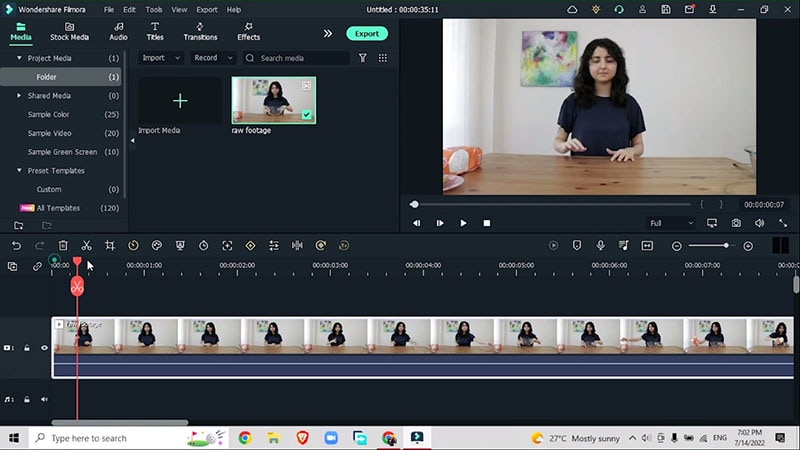
Dividere i video e modificare l'opacità
Dopo aver segnato i punti in cui è necessario effettuare la transizione, dividere il filmato segnando i punti di sfocatura del movimento e modificare l'opacità in base alla regolazione dei clip. Non dimenticate di riordinare il filmato in modo da poter aggiungere facilmente effetti tra i tagli.
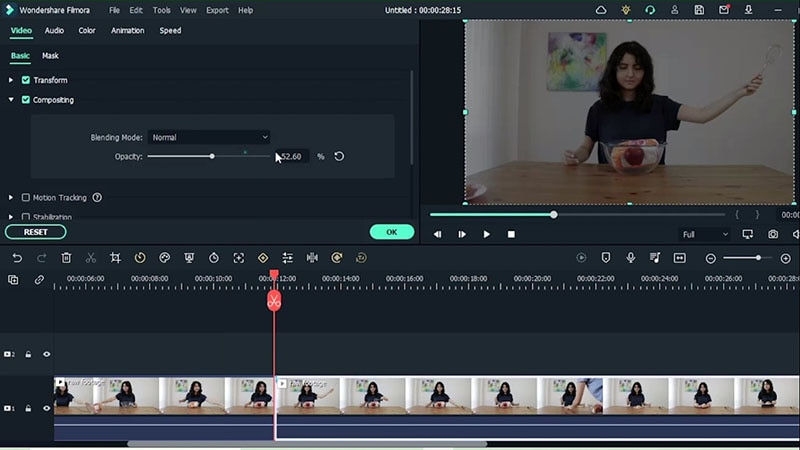
Regolare la dimensione
Non è necessario concentrarsi sui lati del video e si potrebbe anche voler dirottare l'attenzione sul soggetto e su quello che sta facendo, quindi è sempre necessario regolare la dimensione del video andando su File > Impostazioni progetto > Rapporto d'aspetto > Cambia in 3:4 Business.
In questo modo si distoglie l'attenzione dal soggetto invece che dai lati aggiuntivi.
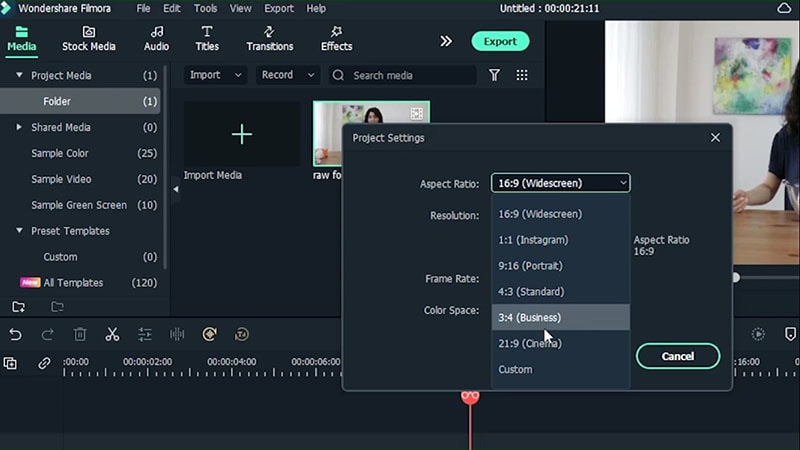
Regolare le impostazioni dello zoom
È necessario vedere chiaramente se un punto del video necessita di una mascheratura o meno. Oltre alla mascheratura, è necessario effettuare uno zoom per vedere se sono necessarie ulteriori modifiche. Ma per il momento dobbiamo spostare l'attenzione sull'argomento. Selezionate tutti i video uno per uno e regolate le impostazioni dello zoom per spostare l'attenzione da una cosa all'altra andando su Video > Basic > Transfrom > change rotation and positon on X and Y scale.
Procedere allo stesso modo per tutti i clip per ottenere una regolazione uniforme.
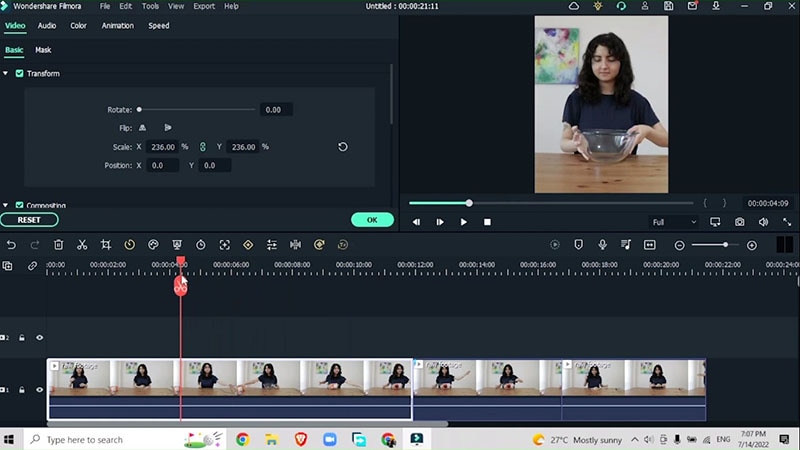
Esportazione e aggiunta di fotogrammi chiave
Esportare il video, cancellare la timeline eliminando tutti i clip.
Importare il video esportato nella timeline e aggiungere alcuni fotogrammi chiave.
Cliccate due volte sull'immagine, andate su Animazione > Personalizza > Aggiungi fotogramma chiave. Modificare il livello di zoom modificando la scala X e Y. Aggiungere la rotazione e cambiare posizione.
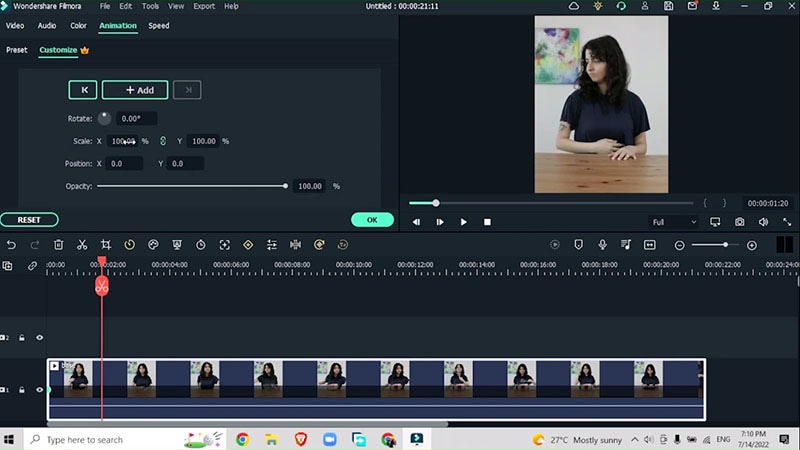
Add Smoke Effect
Andate su Effetti > Fumo > Aggiungete il vostro effetto fumo preferito (ad esempio l'effetto fumo realistico) nel punto in cui la ciotola si trasforma in uno snack pronto da mangiare. Posizionate questo effetto proprio sopra il vostro video.
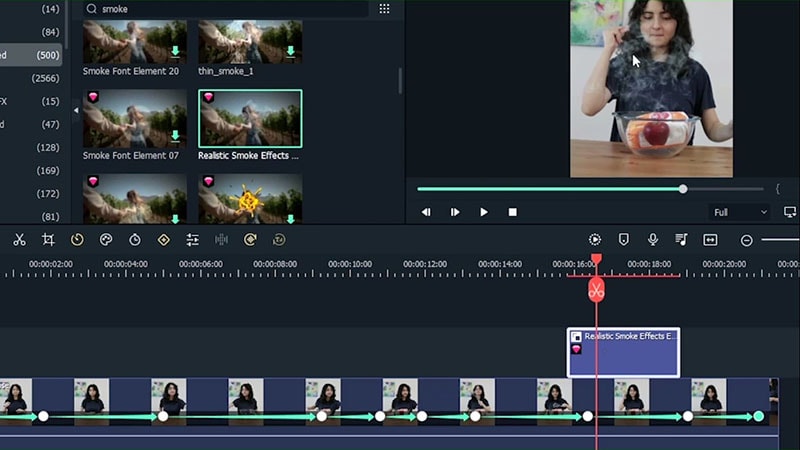
Cliccare due volte su questo effetto e ridimensionarlo, adattandolo al suo posto.
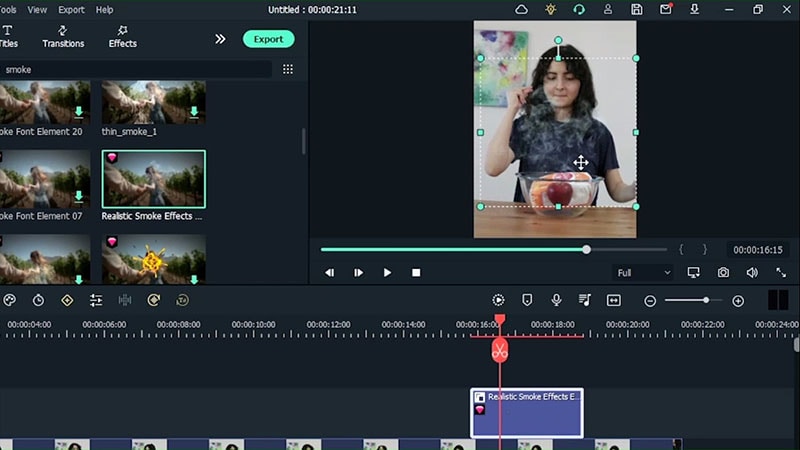
Creare una variazione del fumo con un doppio clik sull'effetto, andare su Video > Basic > Transform > usare le scale X e Y per regolare.
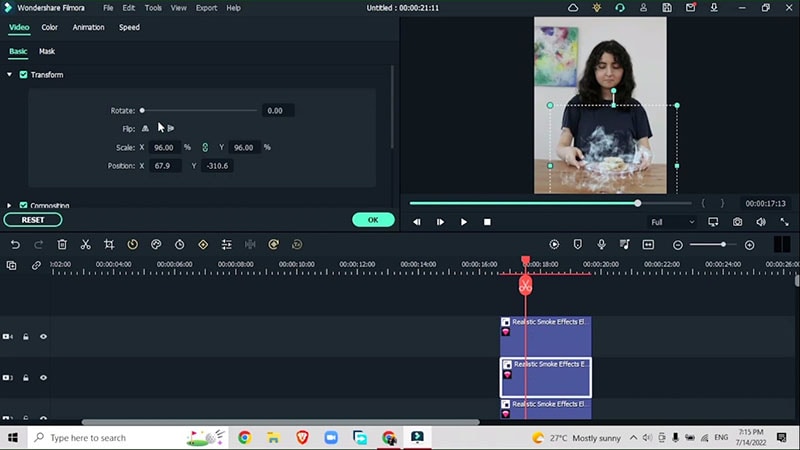
Aggiungere un semplice effetto LUT
Per unire il tutto, aggiungete un semplice effetto LUT. Andate su Effetti > LUT > Moda estate (o qualsiasi altra di vostro gradimento).
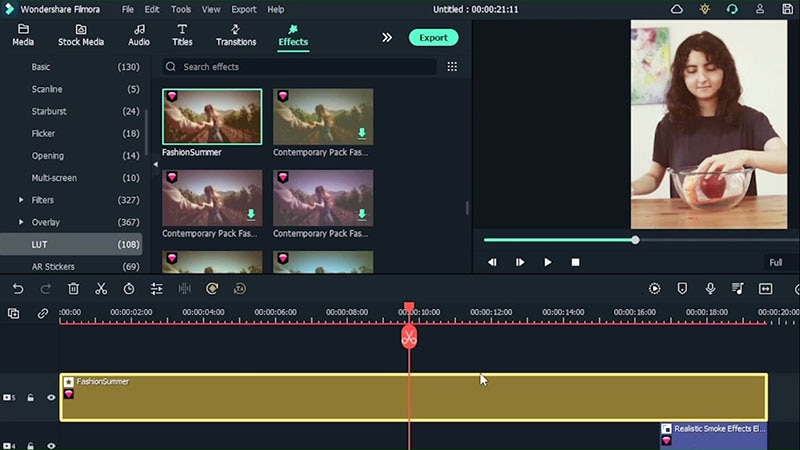
Cliccate due volte sull'effetto e regolate l'opacità.
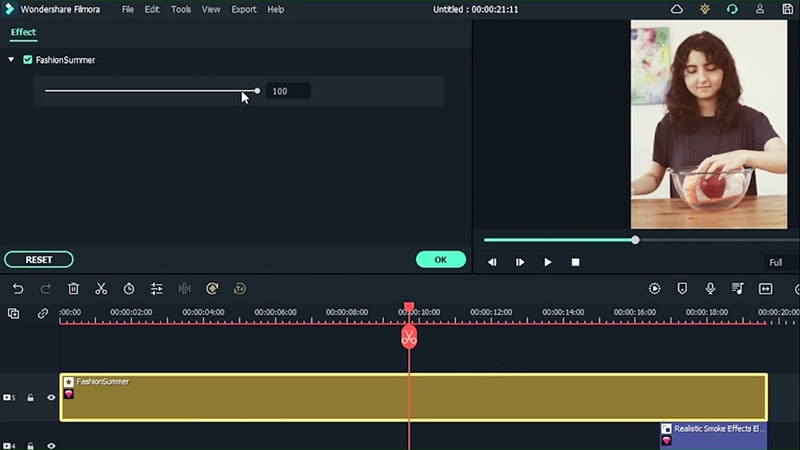
Ruotare per regolare
Ruotare il secondo elemento per dare al video un aspetto più naturale.
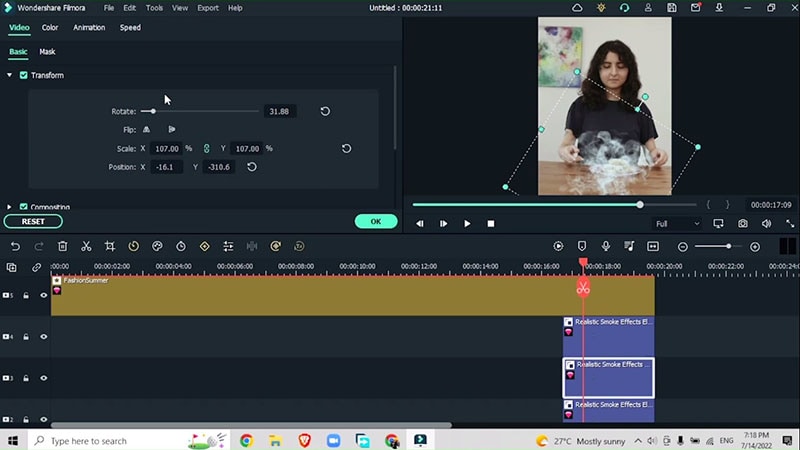
Renderizzare il filmato e visualizzare l'anteprima a schermo intero per vedere se sono necessarie altre modifiche.
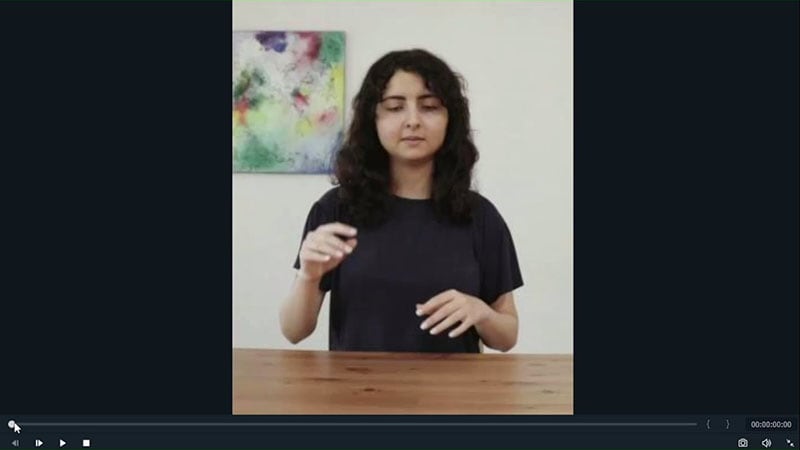
Tutti vogliono una gratificazione immediata delle loro voglie di cibo preferite, e questo modo digitale di convertire i vostri ingredienti in uno snack pronto da mangiare funzionerà sicuramente con le vostre fantasie mentali, se non con le voglie reali.

Il programma di montaggio video potenziato dall'IA, superpotente e facile da usare per tutti i creatori.
Provalo Gratis Provalo Gratis Provalo Gratis Garanzia di Download Sicuro, zero malware
Garanzia di Download Sicuro, zero malware

